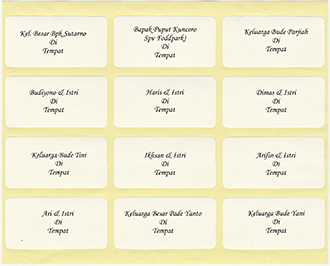Cara Penggunaan Menu Lathe, Extrude, FFD Box, FFD 4X4X4
Cara Penggunaan Menu Lathe, Extrude, FFD Box, FFD 4X4X4, Background dan Spesial Efek, Background. Merender Hasil Kerja, Melihat Hasil Kerja
Lathe
Lathe adalah suatu perintah yang digunakan untuk memutar objek garis pada sumbu yang ditentukan.
| 1. | Buat sebuah garis pada viewport Front, seperti tampak pada gambar di bawah ini |
| 2. | Pada menu Modifier |
3.
Klik kanan pada objek terpilih, kemudian pilih Axis.
4.
Klik kanan pada objek terpilih, dan pilih Move.
5.
Tarik pada arah Sumbu X hingga tampak seperti gambar berikut
Gambar
Extrude
Extrudde adalah perintah yang digunakan untuk menebalkan atau mendorong sebuah permukaan terpilih pada arah tegak lurus bidang terpilih.
| 1. | Buat beberapa buah objek 2D shape pada viewport Top dengan ukuran bebas. |
| 2. | Pada menu Modifier, Klik Mesh Editing > Extrude. |
| 3. | Untuk menentukan ketinggian objek, ketik sebuah nilai pada kotak masukan Amount. |
FFD Box
FFD Box adalah perintah yang digunakan untuk mengubah bentuk sebuah objek menggunakan control point yang disediakan oleh perintah ini.| 1. | Buat sebuah kotak pada viewport Top dengan ukuran bebas. |
| 2. | Pada menu Modifier, pilih Free Form Deformer > FFD Box |
| 3. | Klik kanan pada objek Sub-objects, dan pilih Control Points. |
| 4. | Pilih baris kanan control point, tarik ke bawah untuk mengubah bentuk objek. |
| 5. | Pilih baris kiri control point, tarik ke atas untuk mengubah bentuk objek. |
FFD 4X4X4
Perintah ini dapat digunakan untuk mempengaruhi objek yang berada di dalamnya. FFD 4X4X4 juga dapat digunakan untuk gerakan dalam animasi.
| 1. | Buat sebuah silinder pada viewport Front dengan ukuran bebas. |
| 2. | Pada menu Modifier, pilih Free Form Deformer > FFD 4X4X4X4 |
| 3. | Klik kanan pada objek, dan klik Sub-objects > Lattice |
| 4. | Gunakan tombol Move untuk memposisikan objek hingga tampak seperti gambar |
| 5. | Klik kanan pada objek, klik Sub-objects > Control Point. |
| 6. |
Pilih control point yang berada pada kolom kedua dari kiri, klik tombol Scale, lalu tarik untuk membesarkannya. |
| 7. | Klik kanan pada objek, dan klik Sub-objects > Lattice. |
| 8. |
Gunakan tombol Move untuk menggeser lattice secara perlahan ke arah sumbu X. Perhatikan perubahan yang terjadi pada objek silinder ketika lattice mengenai objek Silinder. Silinder berubah bentuk mengikuti bentuk lattice. |
Background dan Spesial Efek
Agar objek tampak lebih menaring sering kita memerlukan latar belakang (background) dan efek-efek tertentu agar secara keseluruhan objek menjadi lebih menarik.Background
Background adalah gambar atau bitmap yang ditempatkan di belakang objek.
| 1. | Aktifkan viewport Front. |
| 2. | Pada menu View, pilih Viewport Background. |
| 3. | Pada kotak dialog Viewport Background, klik Animate Background dan tombol Files. |
| 4. | Pada kotak dialog Select Background Image, cari file AVI yang Anda kehendaki. |
| 5. |
Geser time slider ke frame 70. Perhatikan gambar pada background berubah setiap kali frame bergeser. |
| 6. | Klik Tombol Animate |
| 7. | Tentukan Flame Size = 10, Flame Detail = 3, Phase = 10, dan Drift = 0 |
| 8. | Geser time slider ke frame 100 |
| 9. | Tentukan Flame Size = 50, Flame Detail = 10, Phase = 50 dan Drift = 100. |
Merender Hasil Kerja
Untuk melihat hasil pekerjaan Anda perlu me-render pekerjaan tersebut untuk melihat perubahan yang terjadi.
| 1. | Tekan F10. |
| 2. | Pada kotak dialog Render Scene, pilih Range. |
| 3. | Klik tombol 320x240 dan tombol Files. |
| 4. | Pada kota Render Output File, tentukan tempat file akan di simpan. |
| 5 | Klik tombol Save untuk menutup kotak dialog. |
| 6. | Klik tombol Render, tunggu hingga proses render selesai. |
Melihat Hasil Kerja
| 1. | Buka Window Media Player |
| 2. | Pada menu File, cari file yang akan Anda lihat hasilnya |
Download Tutorial Cara Penggunaan Menu Lathe, Extrude, FFD Box, FFD 4X4X4,